אם ההתראות עבור iMessages אינן מגיעות לשום מקום מלבד מרכז ההתראות, יש לך הגדרה שגויה.
ניהול ההתראות באייפון שלך הפך לקל למדי כעת. אתה יכול לנהל אותם ישר ממסך הנעילה או ממרכז ההתראות אפילו בלי צורך לפתוח את אפליקציית ההגדרות.
יש לך גם אפשרויות שונות להעברת ההתראות שלך עכשיו במקום רק מצב הפעלה/כיבוי בינארי. iOS יכול להעביר את ההתראות שלך בצורה בולטת, בשקט או בכלל לא. האחרון מובן מאליו, אבל מה ההבדל בין השניים הראשונים?
הודעות בולטות הן אלו שאתה מקבל על מסך הנעילה עם צליל. והם אפילו מופיעים כתוויות כאשר האייפון שלך במצב ביטול נעילה ואתה משתמש בו.
אבל עבור ההתראות המועברות בשקט, הן מופיעות רק במרכז ההתראות, לא במסך הנעילה. גם עבורם אין תוויות, צלילים או תגי סמל אפליקציה. אז בעצם, ההתראות שלך לא יפריעו לך ללא צורך ב-DND, אבל אתה עדיין יכול למצוא אותן במרכז ההתראות. הם לא נעלמים לגמרי.
ולמרות שהמערכת כולה עושה את זה נוח להחריד לנהל את ההתראות שלך, לפעמים אתה עלול לקבל הגדרה שגויה עבור האפליקציה הלא נכונה. זה קורה לעתים קרובות יותר ממה שאתה עשוי לחשוב, אם כתוצאה מתאונה או אי הבנה. ולפעמים, אנחנו פשוט משנים את דעתנו לגבי שליחת ההתראות בשקט. לא משנה מה המקרה, אתה יכול לכבות את 'משלוח בשקט' די בקלות.
כיבוי משלוח בשקט עבור iMessage
ניהול הודעות עבור ההודעות שלך יכול להיות מסובך. אתה רוצה לקבל התראות עבור iMessages, אבל לא רוצה שהודעות הספאם המעצבנות האלה יגרמו לך להציק. משתמשים רבים אף בוחרים בסופו של דבר להעביר את ההתראות בשקט להודעות בתקווה שהם יהיו נקיים מההתראות על הודעות הספאם, רק כדי להבין מאוחר יותר שזה גם משתיק את כל ההתראות, כולל ה-iMessage שלך.
כעת, כדי לכבות את המסירה בשקט עבור iMessage, עליך לזכור דבר אחד: הגדרות ההתראות מיועדות לכל האפליקציה. אז תצטרך לבטל משלוח שקט עבור כל ההודעות שלך.
אתה יכול לכבות את המסירה בשקט ולחזור להתראות הבולטות ממרכז ההתראות או מהגדרות האייפון שלך.
אם התראה עבור אפליקציית ההודעות קיימת במרכז ההתראות שלך כרגע, ובכן, מזל שאתה! אתה יכול לכבות את 'משלוח בשקט' בהרף עין. עבור אל ההתראה והחלק עליה שמאלה.
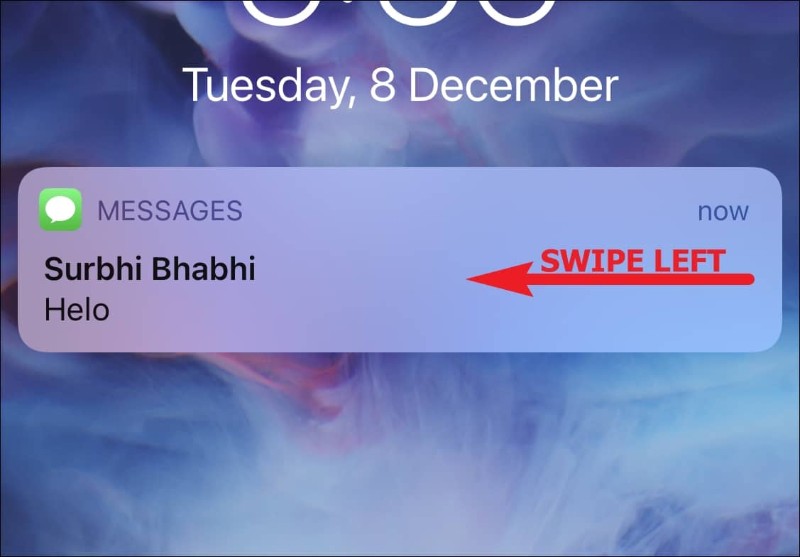
כמה אפשרויות יופיעו בצד ימין. הקש על האפשרות 'נהל'.
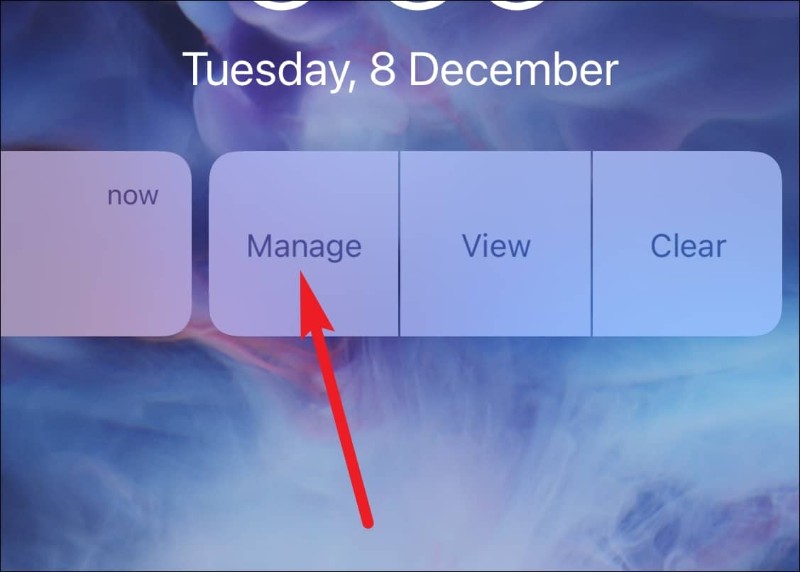
יופיע חלון קופץ של 'נהל התראות'. אם ההתראה שלך מוגדרת למסירה בשקט, תראה שם את האפשרות 'משלוח בולט'; הקש עליו. משלוח בשקט יכבה ותתחיל לקבל הודעות כרגיל.
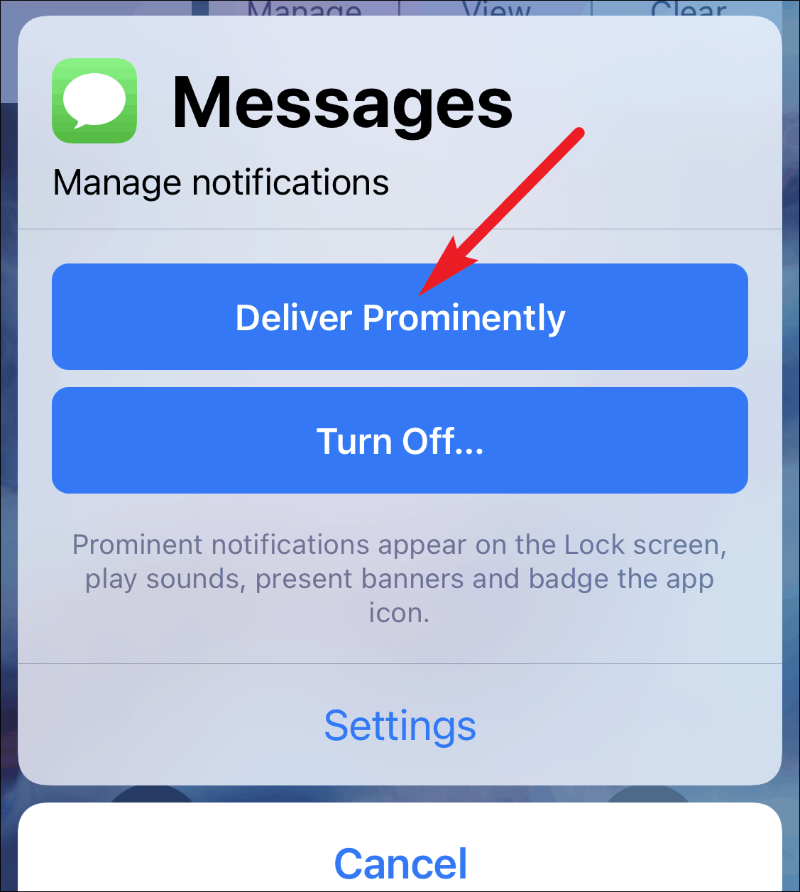
כעת, אם אין התראה עבור אפליקציית ההודעות במרכז ההתראות שלך, אל דאגה. פתח את אפליקציית 'הגדרות' והקש על האפשרות 'התראות'.
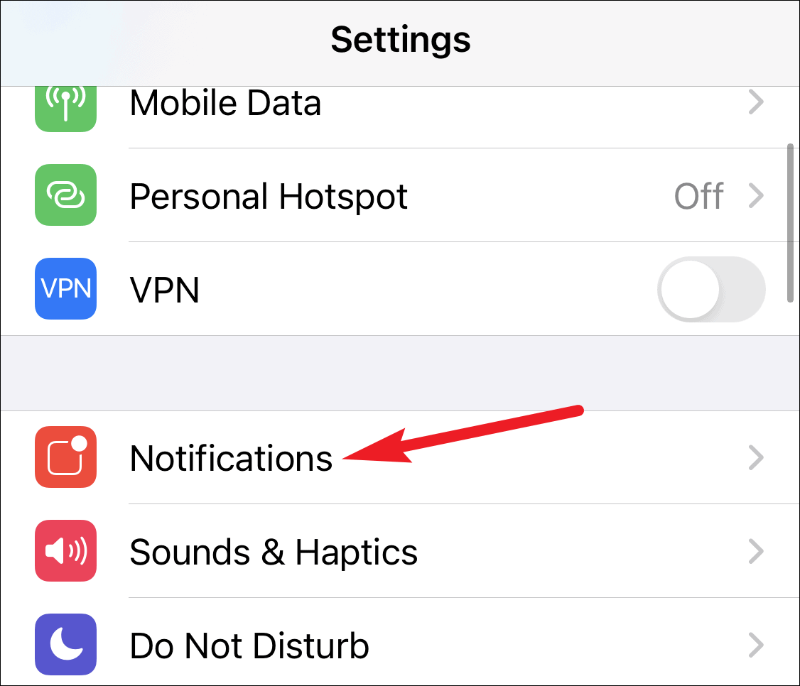
גלול מטה עד שתמצא 'הודעות' ברשימה. הקש עליו כדי לפתוח אותו.
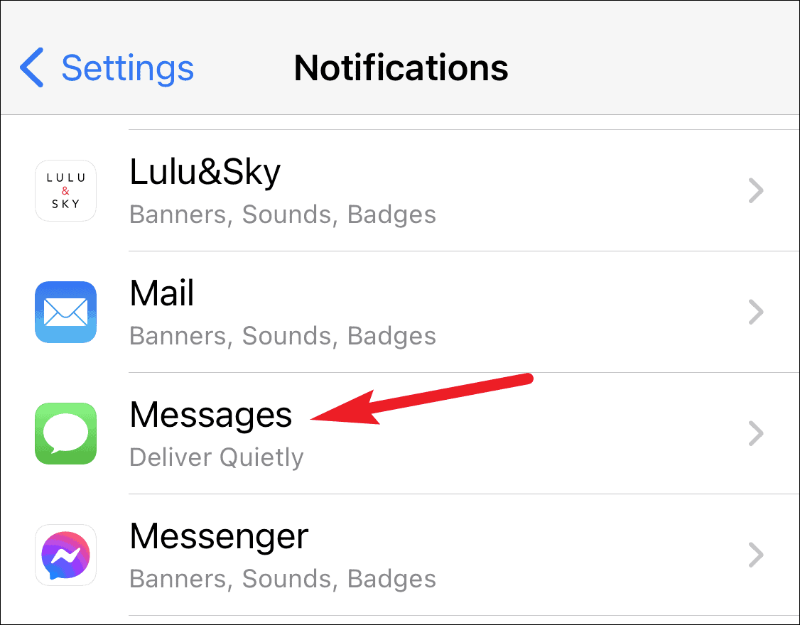
כאן, אפשר התראות עבור 'מסך הנעילה' ו'באנרים'.
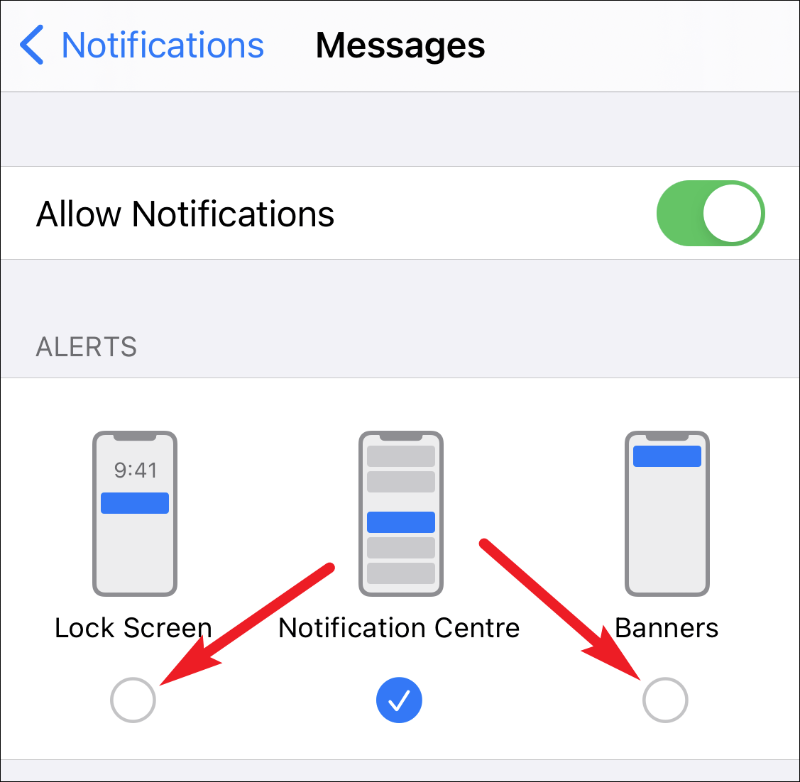
לאחר מכן, הקש על האפשרות של 'צלילים'.
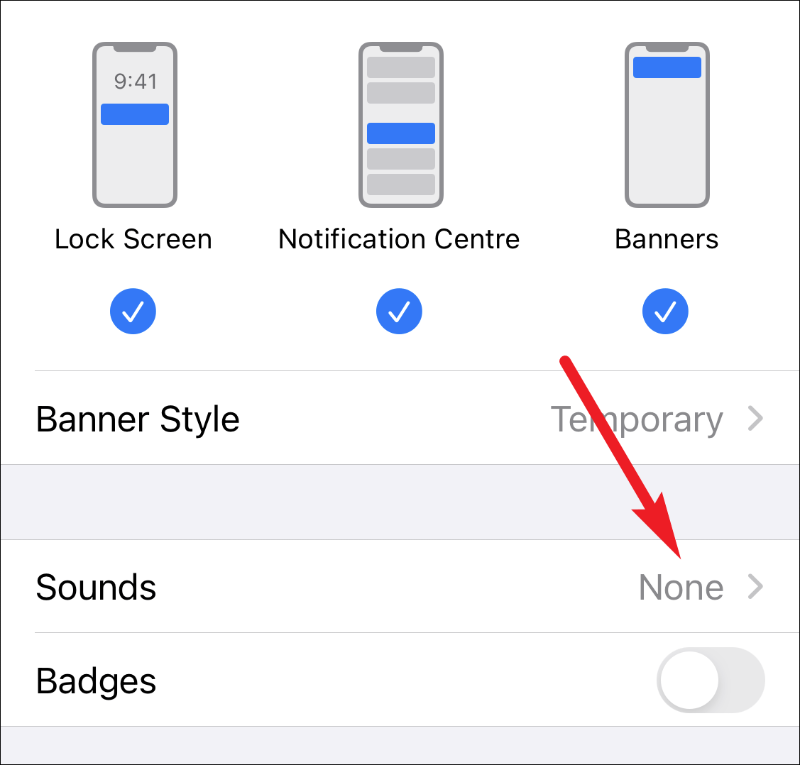
ההגדרות להתראות קול ייפתחו. בחר צליל התראה עבור ההתראה מהרשימה, כל דבר מלבד 'ללא'.

לאחר מכן, חזור למסך הקודם והפעל את המתג עבור 'תגים' כדי לחזור להתראות הרגילות.
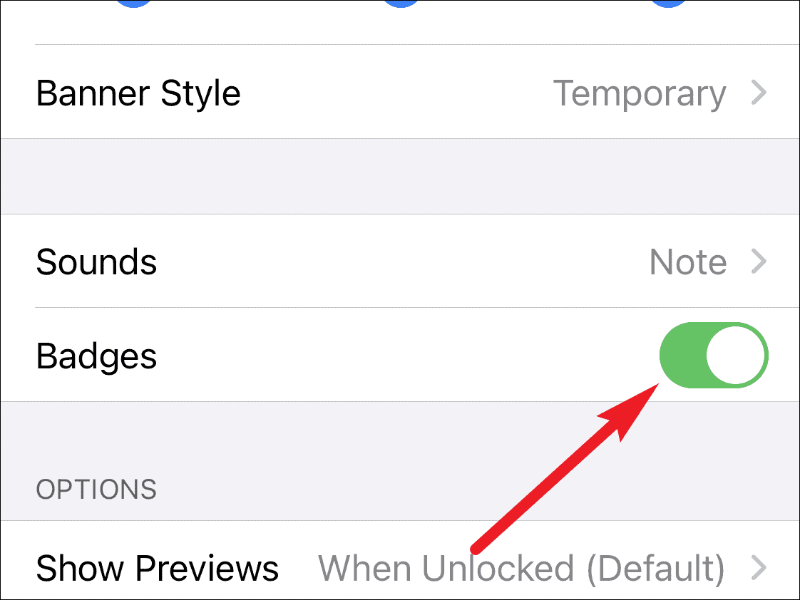
ההתראות עבור כל ההודעות שלך, כולל iMessage, יחזרו למצב רגיל לאחר שתכבה עבורן את 'משלוח בשקט'. הם יופיעו במסך הנעילה, באנרים, תג את סמל האפליקציה, כמו גם ישמיעו התראה קולית.
עֵצָה: אם חיפשת דרך להשתיק התראות עבור הודעות דואר זבל, מסירה בשקט או כיבוי של כל ההתראות היא לא הדרך היחידה. יש דרך להשתיק את ההודעות הבודדות כך שהן לא יפריעו לך מבלי להקריב הודעות על כל ההודעות. אתה יכול להסתיר התראות עבור הודעות אלה בלבד.
